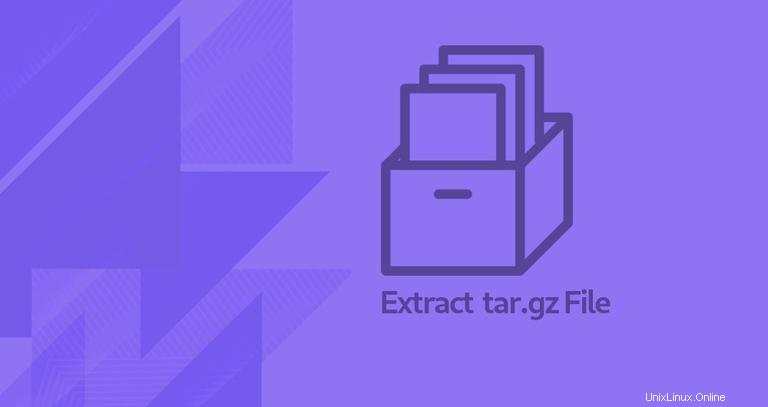
Si está deambulando por el mundo del código abierto, es probable que encuentre .tar.gz archivos de forma regular. Los paquetes de código abierto generalmente están disponibles para descargar en formatos .tar.gz y .zip.
El tar El comando se usa para crear archivos tar al convertir un grupo de archivos en un archivo. Admite una amplia gama de programas de compresión como gzip, bzip2, lzip, lzma, lzop, xz y compress. Tar se diseñó originalmente para crear archivos para almacenar archivos en cinta magnética, por lo que tiene su nombre "T simio AR cebollino”.
Gzi es el algoritmo más popular para comprimir archivos tar. Por convención, el nombre de un archivo tar comprimido con gzip debe terminar con .tar.gz o .tgz .
En resumen, un archivo que termina en .tar.gz es un .tar archivo comprimido con gzip.
El tar El comando también se puede usar para extraer archivos tar, mostrar una lista de los archivos incluidos en el archivo, agregar archivos adicionales a un archivo existente, así como varios otros tipos de operaciones.
En este tutorial, le mostraremos cómo extraer (o descomprimir) tar.gz y tgz archivos.
Extracción del archivo tar.gz #
La mayoría de las distribuciones de Linux y macOS vienen con tar comando preinstalado por defecto.
Para extraer un archivo tar.gz, utilice --extract (-x ) y especifique el nombre del archivo comprimido después de f opción:
tar -xf archive.tar.gz
El tar El comando detectará automáticamente el tipo de compresión y extraerá el archivo. El mismo comando se puede usar para extraer archivos tar comprimidos con otros algoritmos como .tar.bz2 .
Si es un usuario de escritorio y la línea de comandos no es lo suyo, puede usar su Administrador de archivos. Para extraer (descomprimir) un archivo tar.gz, simplemente haga clic derecho en el archivo que desea extraer y seleccione "Extraer". Los usuarios de Windows necesitarán una herramienta llamada 7zipto para extraer archivos tar.gz.
El -v la opción hará que el tar Comando más visible e imprime los nombres de los archivos que se extraen en el terminal.
tar -xvf archive.tar.gz
Por defecto, tar extraerá el contenido del archivo en el directorio de trabajo actual. Usa el --directory (-C ) para extraer archivos de almacenamiento en un directorio específico:
Por ejemplo, para extraer el contenido del archivo a /home/linuxize/files directorio, puede usar:
tar -xf archive.tar.gz -C /home/linuxize/filesExtracción de archivos específicos de un archivo tar.gz #
Para extraer archivos específicos de un archivo tar.gz, agregue una lista de nombres de archivos separados por espacios para extraerlos después del nombre del archivo comprimido:
tar -xf archive.tar.gz file1 file2
Al extraer archivos, debe proporcionar sus nombres exactos, incluida la ruta, tal como se muestra en --list (-t ).
Extraer uno o más directorios de un archivo es lo mismo que extraer archivos:
tar -xf archive.tar.gz dir1 dir2Si intenta extraer un archivo que no existe, aparecerá un mensaje de error similar al siguiente:
tar -xf archive.tar.gz READMEtar: README: Not found in archive
tar: Exiting with failure status due to previous errors
También puede extraer archivos de un archivo tar.gz en función de un patrón de comodines, utilizando --wildcards y citando el patrón para evitar que el shell lo interprete.
Por ejemplo, para extraer archivos cuyos nombres terminan en .js (archivos Javascript), usaría:
tar -xf archive.tar.gz --wildcards '*.js'Extracción del archivo tar.gz de stdin #
Si está extrayendo un archivo tar.gz comprimido leyendo el archivo desde stdin (generalmente a través de una canalización), debe especificar la opción de descompresión. La opción que le dice a tar que lea los archivos a través de gzip es -z .
En el siguiente ejemplo, estamos descargando Blendersources usando wget comando y canalice su salida al tar comando:
wget -c https://download.blender.org/source/blender-2.80.tar.gz -O - | sudo tar -xz
Si no especifica una opción de descompresión, tar te indicará que opción debes usar:
tar: Archive is compressed. Use -z option
tar: Error is not recoverable: exiting now
Lista de archivo tar.gz #
Para enumerar el contenido de un archivo tar.gz, use --list (-t ) opción:
tar -tf archive.tar.gzLa salida se verá así:
file1file2file3
Si agrega el --verbose (-v ) opción, tar imprimirá más información, como el propietario, el tamaño del archivo, la marca de tiempo, etc.:
tar -tvf archive.tar.gz-rw-r--r-- linuxize/users 0 2019-02-15 01:19 file1-rw-r--r-- linuxize/users 0 2019-02-15 01:19 file2-rw-r--r-- linuxize/users 0 2019-02-15 01:19 file3
Conclusión #
tar.gz El archivo es un archivo Tar comprimido con Gzip. Para extraer un archivo tar.gz, use tar -xf comando seguido del nombre del archivo.
Si tiene alguna pregunta, deje un comentario a continuación.